Cómo solucionar el error No se puede conectar a la App Store en iPhone / iPad
Miscelánea / / August 05, 2021
Instalar y actualizar una aplicación es bastante esencial y justo para todos nosotros, pero también es un dolor de cabeza cuando intenta abrir su tienda de aplicaciones y tiene un mensaje: error No se puede conectar a la App Store.
Hay muchos factores posibles por los que se enfrenta al error Cannot Connect to App Store en su iPhone o iPad. En este artículo, descubrirás todas las posibilidades y sus soluciones, y espero que cualquiera de las soluciones en esto pueda ayudarte a superar este problema.
Las posibles razones de esto:
- Cualquier problema en iPhone o iPad
- Disponibilidad de la App Store en su región
- Caché de la App Store
- Problema en la aplicación

Tabla de contenido
-
1 Cómo solucionar el error No se puede conectar a la App Store en iPhone / iPad
- 1.1 Solución 1: reiniciar iPhone / iPad
- 1.2 Solución 2: mala conexión a Internet
- 1.3 Solución 3: cierre sesión y vuelva a iniciar sesión en Apple ID
- 1.4 Solución 4: tienda de aplicaciones disponible en su región
- 1.5 Solución 5: Borrar caché de la App Store
- 1.6 Solución 7: problema de software de solución de problemas
- 1.7 Solución 8: problema de hardware
Cómo solucionar el error No se puede conectar a la App Store en iPhone / iPad
Solo tiene que seguir las correcciones, que cree que pueden ser un problema real para este problema, y si encuentra que alguna de las correcciones le funciona, entonces no necesita buscar otras correcciones.
Solución 1: reiniciar iPhone / iPad
A veces, no hay nada más complicado, por lo que debe reiniciar sus dispositivos inteligentes para solucionar algunos problemas.
Reiniciar el iPhone X o 11
Paso 1: Mantén presionado cualquier botón de volumen con el botón de encendido.
Paso 2: Arrastre el botón en su pantalla de izquierda a derecha y espere 30 segundos.
Paso 3: Mantenga presionado el botón de encendido hasta que vea el logotipo de Apple en su pantalla.
Reinicio del iPhone 6, 7, 8 o SE
Paso 1: Mantén presionado el botón de encendido.
Paso 2: Arrastre el botón en su pantalla de izquierda a derecha y espere 30 segundos.
Paso 3: Mantenga presionado el botón de encendido hasta que vea el logotipo de Apple
Reiniciar el iPad con FaceID
Paso 1: Mantenga presionado cualquier botón de volumen con el botón de encendido
Paso 2: Arrastre el botón en su pantalla de izquierda a derecha y espere 30 segundos.
Paso 3: Mantenga presionado el botón de encendido hasta que vea el logotipo de Apple
Reiniciar el iPad con el botón de inicio
Paso 1: Mantén presionado el botón de encendido.
Paso 2: Arrastre el botón en su pantalla de izquierda a derecha y espere 30 segundos.
Paso 3: Mantenga presionado el botón de encendido hasta que vea el logotipo de Apple
Solución 2: mala conexión a Internet
Es posible que tenga una mala conectividad a Internet; puede comprobar haciendo esto.
- Abra cualquier página en safari.
- Abre tu Youtube
- Abra Facebook o Instagram o Snapchat, etc.
Y si cree que la conectividad a Internet puede ser un problema, puede verificar esto,
Tu iPhone o iPad conectado a Wifi
Paso 1: Ir a la configuración
Paso 2: Opción Wifi abierta
Paso 3: Comprueba que Wifi esté activado y que haya una marca en la conexión que hiciste con cualquier dispositivo.
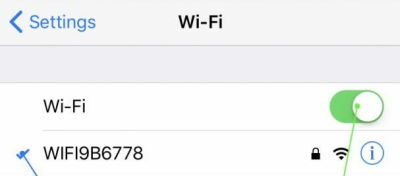
Se recomienda que si no ve ningún control en su wifi, significa que no se conectó a ningún wifi, por lo que debería intentar volver a conectarse con su wifi.

Tu iPhone conectado a datos móviles
Paso 1: Ir a la configuración
Paso 2: Datos móviles abiertos
Paso 3: Comprueba que los datos móviles estén activados o no

Arreglo 3: Cerrar sesión y volver a iniciar sesión en Apple ID
Paso 1: Configuración abierta
Paso 2: Abra [su nombre]
Paso 3: Desplácese hacia abajo y haga clic en Cerrar sesión

Paso 4: Ingrese su contraseña y toque Apagar
Paso 5: Abrir Iniciar sesión
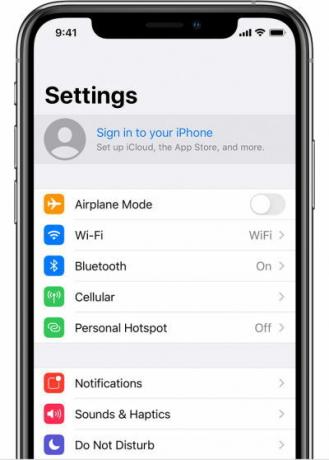
Paso 6: Ingrese su ID de Apple y contraseña
Paso 7: Ingrese el código de verificación de seis dígitos enviado en cualquier dispositivo de confianza.
Solución 4: tienda de aplicaciones disponible en su región
Pocas veces la tienda de aplicaciones enfrenta algún problema de servidor en alguna región, por lo que también debe verificarlo una vez.
Paso 1: Ir al enlace Soporte del sistema Apple.
Paso 2: Haga clic en Todos los servicios
Paso 3: Verifique que la App Store esté disponible.

Si se muestra como no disponible, no hay necesidad de entrar en pánico, espere hasta que se muestre disponible para usted.
Solución 5: Borrar caché de la App Store
Como App Store es una aplicación que explica por qué también es posible que pueda fallar y puede tener algún error corrupto en eso, puede borrarlo utilizando este método
Paso 1: Abrir App Store
Paso 2: Toque cualquiera de las cinco pestañas 10 veces
Paso 3: Inicie el selector de aplicaciones y cierre la aplicación App Store
Paso 4: Abra la tienda de aplicaciones nuevamente y verifique que la tienda de aplicaciones funcione o no.
Arreglo 6: Comprobando la actualización de iOS
Es muy posible que no haya actualizado su sistema iOS y esto puede llevarlo a este problema.
Paso 1: Configuración abierta
Paso 2: Ir a General
Paso 3: Haga clic en Actualización de software
Paso 4: Verifique si hay alguna actualización de iOS pendiente
Si hay alguna actualización de iOS pendiente, simplemente actualícela.
Solución 7: problema de software de solución de problemas
Si alguna de las correcciones no funcionó, esta es la última esperanza de su lado. Puede ser una falla profunda del software. Por lo tanto, debe restablecer todas las configuraciones que pueden ayudar a solucionar este problema.
Paso 1: Configuración abierta
Paso 2: Ir a General
Paso 3: Ir a Reset
Paso 4: Haga clic en Restablecer todas las configuraciones
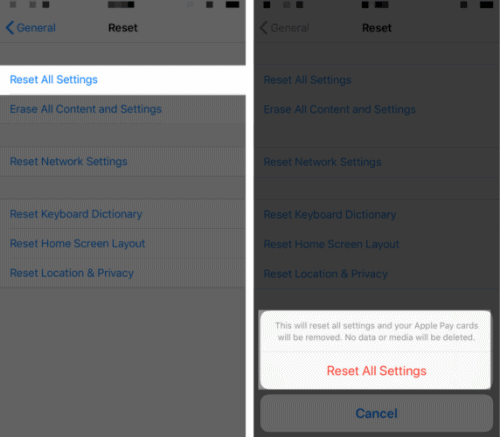
Paso 5: Haga clic en Restablecer todas las configuraciones en el menú emergente
Solución 8: problema de hardware
Si alguna de las correcciones no funcionó hasta entonces, es un problema con el hardware de su iPhone, como una antena pequeña o cualquiera de los problemas.
Entonces, en ese caso, solo tiene que mostrar su iPhone a cualquiera de los servicios de cuidado de iPhone más cercanos.
Selección del editor:
- Cómo volver a descargar Fortnite en iPhone y iPad después de la prohibición de Apple
- Reparar FaceTime colgando y desconectando aleatoriamente
- Reeder 4 vs Feedly: ¿Qué lector de RSS es mejor para iPhone?
- Cómo reparar el código de error de Pandora 3007/3005
- Las mejores alternativas de Super Smash Bros en Android e iOS
Rahul es un estudiante de Ciencias de la Computación con un gran interés en el campo de los temas de tecnología y criptomonedas. Pasa la mayor parte de su tiempo escribiendo o escuchando música o viajando a lugares desconocidos. Cree que el chocolate es la solución a todos sus problemas. La vida pasa y el café ayuda.

![Cómo instalar Stock ROM en Dexp Ursus NS110 [Archivo de firmware / Unbrick]](/f/45b01838c426aac72f68086d2e9b5695.jpg?width=288&height=384)
![Cómo ingresar al modo de recuperación en QMobile CS1 [Stock y personalizado]](/f/ecdcbc1c780ad48d6f28dce57cd2e4bc.jpg?width=288&height=384)
